
|
|
|
カテゴリ:技
久しぶりにExcelのお話です。
オートフィルタという機能、使っていますでしょうか? メニューパスは、これです。 データ -> フィルタ -> オートフィルタ 僕がよく使う場面としては、だいたい2通りあります。 1)A列が"aaaaaaa"のものだけ表示させたい 2)A列が"aaaaaaa"のものが何件あるのか知りたい 僕の場合、仕事でよりよく使うのは2)の方かな。 1)は簡単です。 データ -> フィルタ -> オートフィルタ を選ぶと下記のようになりますので、A列で"aaaaaaa"を選択するだけです。  すると、次のように表示されます。簡単ですね。  よく見ると、左下に「7レコード中3個が見つかりました」と表示されています。 これは説明するまでもないですよね? 表示させたデータが、全体の件数中、何件あったかが表示されているのです。 ところがこの表示、 放っておくと、気まぐれなことに表示されたりされなかったりします。 たぶん、計算式を含んだシートや大量のデータを扱うときに起きる気がします。 この技を知らない頃は、 わざわざ表示された明細を別シートに貼り付けて行数を確認したり、 オートフィルタは使わずにピボットテーブルでやったりしていました。 さて、この表示を常に用事させる方法をお教えしましょう。 ツール -> オプション -> 計算方法タブ を選択します。 そして、計算方法のところを、自動から手動に変更します。 これで、OKで設定を反映します。 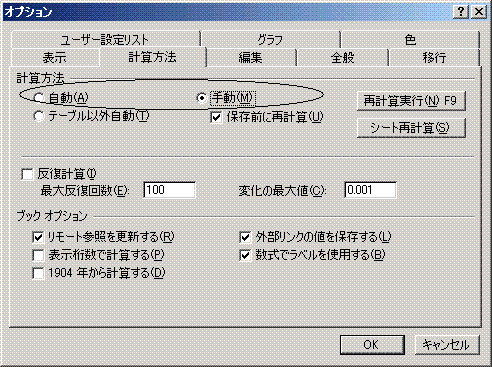 簡単でしょ? 知っていれば簡単なことですが、知らないと僕がやっていたような 無駄な作業の繰り返しになります。 ただし、計算式を入れいていても、自動計算がされなくなりますので、 作業が終わったら、設定を元に戻しておく方がいいと思いますよ。 僕はそうしています。 さっそく覚えて、高速に仕事を終わらせちゃってください。 嫁には内緒のプロジェクト TOPへ こちらもどうぞ。 別館 嫁には内緒のプロジェクト2 ~ 一億まで嫁に内緒で行ってみよう!へ 子育て日記 1姫2太郎3XYZ TOPへ お気に入りの記事を「いいね!」で応援しよう
Last updated
2005.07.18 13:57:23
コメント(0) | コメントを書く
[技] カテゴリの最新記事
|
|